HP ZBook 17 G3 Mobile Workstation (ENERGY STAR) Bedienungsanleitung
Stöbern Sie online oder laden Sie Bedienungsanleitung nach Nein HP ZBook 17 G3 Mobile Workstation (ENERGY STAR) herunter. HP ZBook 17 G3 Mobile Workstation Guía del usuario [da] Benutzerhandbuch
- Seite / 80
- Inhaltsverzeichnis
- LESEZEICHEN
- Guía del usuario 1
- Advertencias de seguridad 3
- Tabla de contenido 5
- 1 Pasos iniciales 11
- Búsqueda de información 12
- 2 Componentes 13
- Parte lateral izquierda 14
- Pantalla 15
- 6 Capítulo 2 Componentes 16
- Parte superior 17
- Indicadores luminosos 18
- Parte superior 9 19
- 10 Capítulo 2 Componentes 20
- Parte superior 11 21
- Parte inferior 22
- Parte frontal 23
- Etiquetas 24
- Componente 25
- (3) Número de serie 25
- (4) Período de garantía 25
- 3 Conexión a una red 26
- Conexión a una WLAN 28
- Conexión a una red con cable 29
- Conexión de un cable de módem 30
- 4 Navegación en la pantalla 32
- 5 Recursos de entretenimiento 34
- Uso de video 35
- Conguración de audio HDMI 37
- 6 Administración de energía 41
- Extracción de la batería 45
- Sustitución de una batería 47
- Prueba de un adaptador de CA 48
- 7 Seguridad 49
- Uso de contraseñas 50
- Uso de software antivirus 57
- Uso de software de rewall 57
- 8 Mantenimiento 60
- Limpieza de su equipo 61
- Procedimientos de limpieza 62
- Orientaciones 64
- Sure Start 69
- Actualización del BIOS 70
- 12 Especicaciones 75
- 13 Descarga electrostática 76
- 14 Accesibilidad 77
Inhaltsverzeichnis
Guía del usuario
x
1 Pasos inicialesDespués de congurar y registrar el equipo, recomendamos que realice los siguientes pasos para aprovechar al máximo su inversión inte
Búsqueda de informaciónYa ha usado las Instrucciones de conguración para encender el equipo y ubicar esta guía. Para ubicar los recursos que brindan
2 ComponentesLocating hardware and softwarePara ver una lista del hardware instalado:▲Seleccione Inicio > Panel de control > Administrador de di
Componente Descripción(3) Puerto USB 3.0 Permiten conectar un dispositivo USB opcional, como un teclado, un mouse, una unidad externa, una impresora,
Componente Descripción(1) Ranura para cable de seguridad Permite conectar un cable de seguridad opcional al equipo.NOTA: El cable de seguridad actúa c
Componente Descripción(1) Antenas WLAN* Envían y reciben señales de dispositivos inalámbricos para comunicarse con redes de área local inalámbrica (WL
Parte superiorTouchPadComponente Descripción(1) Dispositivo señalador de tipo palanca Permite mover el puntero y seleccionar o activar elementos en
Indicadores luminososComponente Descripción(1) Indicador luminoso de inicio/apagado ●Encendido: El equipo está encendido.●Intermitente: El equipo está
Botones y lector de huellas digitalesComponente Descripción(1) Botón de inicio/apagado●Cuando el equipo esté apagado, presione el botón para encender
© Copyright 2016 HP Development Company, L.P.Bluetooth es una marca comercial de su propietario utilizada por HP Inc. bajo licencia. Intel y Thunderbo
Teclas de funciones especialesComponente Descripción(1) Tecla esc Muestra información del sistema cuando se presiona en combinación con la tecla fn.
Presione fn+tecla de funciónDescripciónAlterna la imagen de la pantalla entre dispositivos de visualización conectados al sistema. Por ejemplo, si un
Parte inferiorComponente Descripción(1) Cubierta de servicio Proporciona acceso al compartimiento de la unidad de disco duro, a la ranura del módulo
Parte frontalComponente Descripción(1) Indicador luminoso de conexiones inalámbricas Encendido: Un dispositivo inalámbrico integrado, como un disposit
EtiquetasLas etiquetas adheridas al equipo proporcionan información que podría ser necesaria para solucionar problemas del sistema o al realizar viaje
Componente (3) Número de serie (4) Período de garantía ●Etiqueta(s) reglamentaria(s): proporciona(n) información normativa sobre el equipo.●Etiquet
3 Conexión a una redSu equipo puede viajar con usted donde quiera que vaya. Pero incluso en casa, puede explorar el mundo y acceder a información de m
Para apagar los dispositivos inalámbricos usando HP Connection Manager:▲Haga clic con el botón derecho en el icono de HP Connection Manager en el área
Conexión a una WLANNOTA: Al congurar el acceso a Internet en su hogar, debe establecer una cuenta con un proveedor de servicios de Internet (ISP). Pa
Uso de HP Mobile Connect (solo en algunos productos)HP Mobile Connect es un servicio de banda ancha móvil prepago que proporciona una conexión de band
Advertencias de seguridad¡ADVERTENCIA! Para reducir la posibilidad de lesiones por calor o sobrecalentamiento del equipo, no coloque el equipo directa
Conexión a una red de área local (LAN) (solo en algunos productos)Utilice una conexión LAN si desea conectar el equipo directamente a un enrutador en
2. Conecte el cable de módem al conector telefónico de pared RJ-11 (2).NOTA: Si el cable de módem incluye un circuito de supresión de ruido (3), que i
4 Navegación en la pantallaPuede navegar por la pantalla del equipo de formas diferentes:●Use movimientos gestuales directamente en la pantalla del eq
Deslizamiento con dos dedos (solo en el touchpad)Use el gesto táctil de deslizamiento con dos dedos para moverse hacia arriba, abajo o a los costados
5 Recursos de entretenimientoUtilice su equipo HP en el trabajo o el ocio para hablar con otras personas a través de la cámara web, mezclar audio y vi
Conexión de un set de auriculares y micrófono ¡ADVERTENCIA! Para reducir el riesgo de lesiones personales, baje el volumen antes de utilizar auricular
Conexión de dispositivos de vídeo mediante un cable VGA (solo en algunos productos)NOTA: Para conectar un dispositivo de video VGA a su equipo, necesi
2. Conecte el otro extremo del cable a un TV o monitor de alta denición.3. Presione fn+f4 para alternar la imagen de la pantalla del equipo entre 4 e
Conexión de un puerto USB Type-C (Thunderbolt-3-activado)El puerto USB Type-C (Thunderbolt-3-activado) conecta un dispositivo de visualización de alta
Detectar y conectar pantallas por cable usando MultiStream TransportMultiStream Transport (MST) le permite conectar múltiples dispositivos de visualiz
iv Advertencias de seguridad
Intel WiDi, una solución de primera calidad de Miracast, facilita el emparejamiento de su dispositivo de visualización secundaria y evita problemas; p
6 Administración de energíaNOTA: El equipo puede tener un botón de inicio/apagado o un interruptor de inicio/apagado. El término botón de inicio/apaga
Uso de estados de ahorro de energíaLa suspensión viene activada de fábrica. Al iniciar la suspensión, los indicadores luminosos de alimentación se enc
Uso del medidor y las conguraciones de energíaEl medidor de energía está ubicado en el área de noticación, en el extremo derecho de la barra de tare
Uso de Vericación de la batería HPPara supervisar el estado de la batería o en caso de que la batería haya perdido la capacidad de mantener su carga,
●El icono del medidor de energía en el área de noticación muestra un aviso de batería baja o crítica.En caso de que el equipo esté encendido o en est
5. Retire los 3 tornillos (2) que jan la batería al equipo.6. Tire de la pestaña de la batería (3) para extraer la batería del equipo.Ahorro de energ
Sustitución de una bateríaVericación de la batería HP le avisa que reemplace la batería cuando una celda interna no se carga de forma apropiada o cua
Prueba de un adaptador de CAPruebe el adaptador de CA si el equipo presenta alguno de los siguientes síntomas cuando se conecta a la alimentación de C
7 SeguridadProtección del equipoLos recursos de seguridad estándar suministrados por el sistema operativo Windows y por la utilidad de conguración (B
Tabla de contenido1 Pasos iniciales ...
Uso de contraseñasUna contraseña es un grupo de caracteres que usted elige para proteger la información de su equipo. Es posible establecer varios tip
Contraseñas FunciónNOTA: Si se han habilitado recursos para impedir que se pueda eliminar la contraseña de administrador del BIOS, es posible que no p
●Equipos o tablets con teclado:▲Encienda o reinicie el equipo y cuando aparezca el logotipo de HP, presione F10 para acceder a la conguración del equ
Ingreso de una contraseña de administrador de BIOSDonde se indique BIOS Administrator password (Contraseña de administrador del BIOS), escriba su cont
Establecimiento de una contraseña de DriveLockPara establecer una contraseña de DriveLock en la utilidad de conguración, siga estos pasos:1. Inicie l
1. Apague el tablet.2. Presione el botón de inicio/apagado en combinación con el botón de disminución de volumen hasta que aparezca el menú de Inicio
Introducción de una contraseña de DriveLock (solo en algunos productos)Asegúrese de que la unidad de disco duro esté insertada en el equipo (no en un
Cambio de una contraseña de DriveLock (solo en algunos productos)Para cambiar una contraseña de DriveLock en la utilidad de conguración del equipo, s
Cuando un rewall está instalado en un sistema, todos los datos enviados al sistema y desde el sistema se supervisan y comparan con un conjunto de cri
Uso del lector de huellas digitales (solo en algunos productos)Algunos productos cuentan con lectores de huellas digitales integrados disponibles. Par
Conexión de un adaptador de cable de módem especíco del país o región ... 214 Navegación en la pantalla ...
8 MantenimientoEs importante realizar mantenimiento de manera periódica para mantener su equipo en condiciones óptimas. Este capítulo explica cómo usa
Uso de HP 3D DriveGuard (solo en algunos productos)HP 3D DriveGuard protege una unidad de disco duro estacionando la unidad y deteniendo las solicitud
PRECAUCIÓN: Evite los solventes de limpieza fuertes que pueden dañar permanentemente su equipo. Si no tiene la certeza de que un producto de limpieza
●Prepare el equipo para un viaje o para su envío:◦Haga copias de su información en una unidad externa.◦Extraiga todos los discos y todas las tarjetas
9 Copias de seguridad y recuperaciónSu equipo incluye herramientas de HP y Windows para ayudarlo a proteger su información y recuperarla si alguna vez
HP Recovery Disc Creator. Este medio de recuperación le permite reinstalar el sistema operativo original así como seleccionar aplicaciones y controlad
NOTA: Para obtener instrucciones detalladas sobre las distintas opciones de copia de seguridad y restauración, realice una búsqueda de estos temas en
1. Seleccione Inicio > Todos los programas > Mantenimiento > Copias de seguridad y restauración.2. Siga las instrucciones que aparecen en la
Uso del medio del sistema operativo Windows 7Si no puede utilizar los medios de recuperación que creó antes usando HP Recovery Disc Creator (solo en a
10 Utilidad de conguración (BIOS), TPM y HP Sure StartUso de la utilidad de conguraciónLa conguración del equipo, o el sistema de entrada/salida bá
Identicación de niveles de batería bajos ... 34Resolución de nivel de batería bajo ...
Seleccione Main (Principal), seleccione Save Changes and Exit (Guardar los cambios y salir) y luego presione Intro.Sus cambios se harán efectivos al r
1. Inicie la utilidad de conguración del equipo. Consulte Inicio de la conguración del equipo en la página 59.2. Seleccione Main (Principal) y luego
4. Haga doble clic en el archivo con la extensión .exe (por ejemplo, nombre_de_archivo.exe).Empezará entonces el proceso de instalación del BIOS.5. Pa
11 Uso de HP PC Hardware Diagnostics (UEFI)HP PC Hardware Diagnostics es una interfaz de rmware extensible unicada (UEFI) que le permite ejecutar pr
Descargar cualquier versión de UEFI para un producto especíco1. Vaya a http://www.hp.com/support y luego seleccione su país. Se mostrará la página de
12 EspecicacionesAlimentación de entradaLa información sobre la alimentación provista en esta sección puede ser útil si planea viajar a otro país con
13 Descarga electrostáticaLa descarga electrostática es la liberación de electricidad estática que se origina cuando dos objetos entran en contacto; e
14 AccesibilidadHP diseña, produce y comercializa productos y servicios que todos pueden usar, incluso personas con discapacidades, ya sea en forma in
ÍndiceAaccesibilidad 67actualización de programas y controladores 51actualizaciones críticas, software48adaptador de CA, prueba 38ahorro, energía 36al
dispositivo WWAN 16, 18Drenaje de derrames, identicación12DriveLockactivación 44desactivación 45DVD del sistema operativo Windows 7creación 54uso par
Limpieza de la pantalla ... 52Limpieza de los lados y
Ooricios de ventilación, identicación 12PPartición de HP Recoverycomprobación de la presencia57uso para la recuperación 57partición de recuperación
Índice ...................................

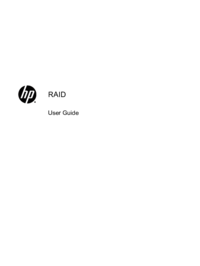

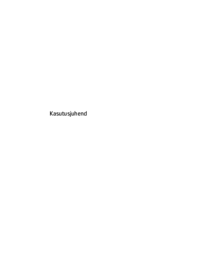

















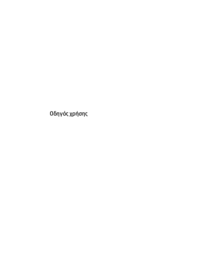







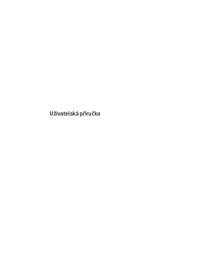






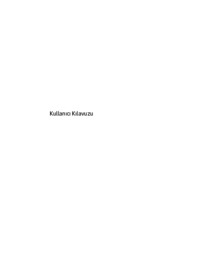









 (60 Seiten)
(60 Seiten) (53 Seiten)
(53 Seiten) (70 Seiten)
(70 Seiten) (14 Seiten)
(14 Seiten) (125 Seiten)
(125 Seiten) (91 Seiten)
(91 Seiten) (86 Seiten)
(86 Seiten) (62 Seiten)
(62 Seiten)
 (70 Seiten)
(70 Seiten) (39 Seiten)
(39 Seiten) (25 Seiten)
(25 Seiten) (79 Seiten)
(79 Seiten)







Kommentare zu diesen Handbüchern